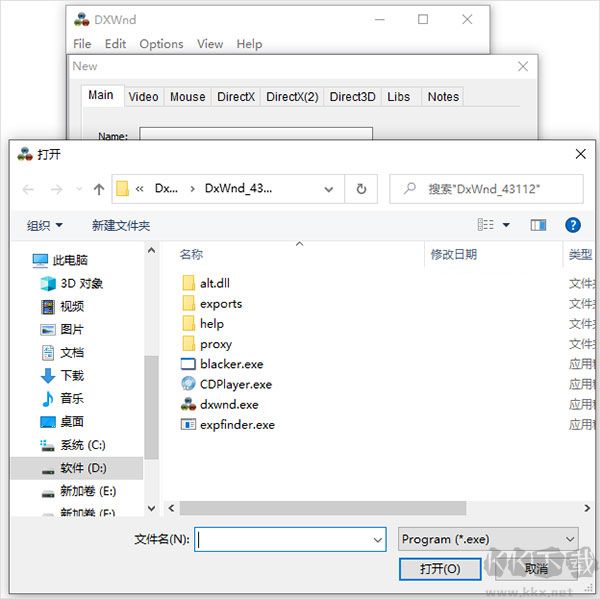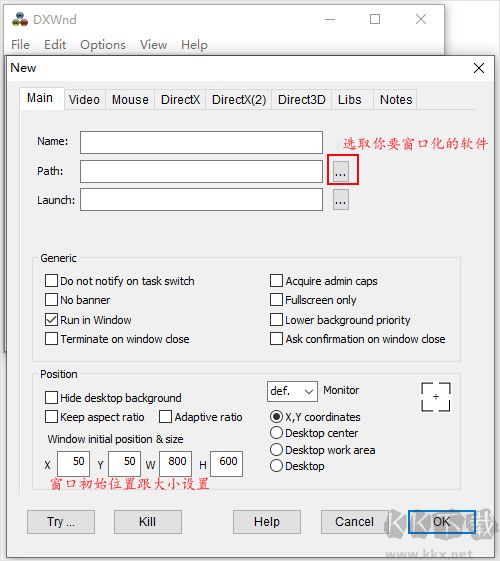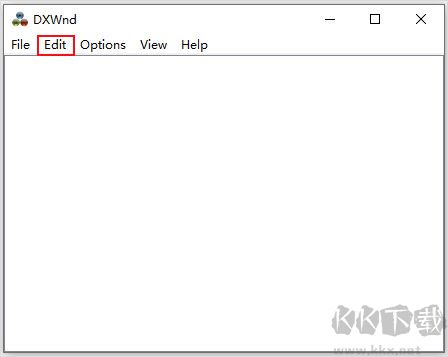dxwnd是一款能够解决游戏和程序无法窗口化问题的实用软件。许多软件和游戏默认不支持窗口模式,导致切换界面很不方便,这款工具正好能帮你轻松实现窗口化运行。它允许用户自由调节窗口尺寸,还能修改各项参数,确保游戏运行时保持流畅体验。工具兼容市面上大多数游戏,能完美解决程序无法窗口化的困扰。如果你需要这个功能,可以直接在本站下载安装使用。
dxwnd使用说明
1、单击EDIT->ADD,将出现以下屏幕(或者,您只需将游戏可执行文件拖放到DxWnd主窗口即可。);
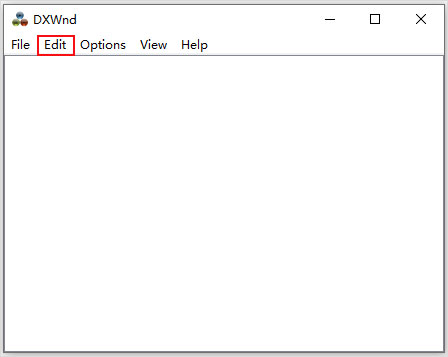
2、单击Path:字段上的“…”按钮,然后导航到您的游戏安装目录。
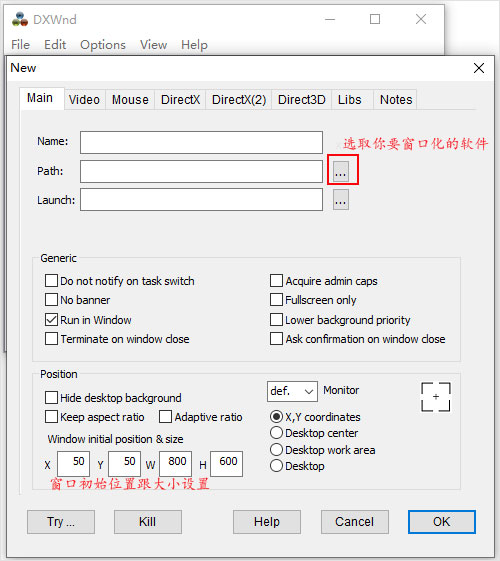
3、选中之后,单击“确定”。

dxwnd常见问题解答
一、DxWnd运行原理
全屏应用程序有多种实现方式,因此需要进行适当的配置才能正常工作。请注意DxWnd仍处于实验阶段,配置过程相对复杂,后续版本会持续优化改进。
DxWnd的运行机制如下:
1、非活动状态下,DxWnd不会对系统或应用程序产生任何影响。即使卸载DxWnd,系统也会保持原样。
2、运行时,DxWnd会通过代码注入改变应用程序行为。虽然目的是优化体验,但可能会出现画面冻结、键盘失灵等异常情况。建议耐心调试以获得最佳效果。
3、除特殊需求外,DxWnd会影响显示列表中的所有游戏。无论通过何种方式启动游戏(桌面快捷方式等),只要DxWnd在运行,就会自动挂钩已添加的游戏。
4、当前版本仅支持单游戏挂钩。同时运行多个游戏可能导致不可预知的行为。
5、所有配置均存储在dxwnd.reg和dxwnd.ini文件中,不会修改系统注册表。建议定期备份这些文件。请注意配置变更仅在正常退出时才会保存。
6、自2.02.22版本起,支持导入导出单个游戏配置,方便分享设置方案。
二、使用方法
1、运行DxWnd.exe后,将游戏可执行文件拖入窗口即可完成基本配置。多数情况下默认设置即可满足需求。
重要提示:建议始终以管理员权限运行DxWnd。
2、也可通过"文件>添加"菜单手动配置游戏,仅需填写程序路径即可。
3、配置完成后,可通过双击列表项或原快捷方式启动游戏。
使用前请务必阅读:
README.FIRST.txt(基本说明)
readme-relnotes.txt(版本更新内容)
注意事项:
程序需要写入dxwnd.ini文件的权限。若出现保存错误提示,请将程序移至可写入目录(如"文档"文件夹)。
三、问题排查
1、许多游戏需要额外配置才能正常运行。程序自带测试配置集(位于export文件夹),可尝试导入预设配置("文件>导入")。注意需修改路径字段以匹配实际位置。
2、其他排查方法:
启用"show hints"标志获取运行建议。
参考常见问题列表(即将发布)。
开启日志功能后通过SourceForge讨论板提交问题报告,请注明系统平台和游戏版本信息。
dxwnd功能特性
1、窗口化全屏应用
支持将全屏程序转换为窗口化运行,实现多任务并行处理
2、动态调速功能
提供时间轴调节功能,可自由控制程序运行速度
3、经典程序兼容
内置多种兼容性选项,完美支持老旧程序的运行
4、运行状态监控
实时记录程序运行日志,直观显示程序状态和调色板信息
dxwnd使用说明
1、Dxwnd现阶段只能处理32位程序。采用DirectX 9以上版本开发的软件往往也无法正常连接。
2、当游戏无法通过dxwnd启动时,请尝试用管理员权限启动。对着Dxwnd.exe点击右键,选取"用管理员身份运行"。同时要确认游戏主程序未启用兼容性设置。右键点击游戏执行文件,进入兼容性页面,核实所有选项都处于未勾选状态。
3、遇到窗口缩放或最小化时游戏意外关闭的情况,请查看Dxwnd"主设置"页面的"不在任务切换时发送通知"选项是否已勾选。
4、若游戏画面显示比例异常,可以尝试开启"库文件"页面的"缩放GDI调用"功能。
5、需要限制鼠标在游戏窗口范围内移动时,可在"控制"页面将"光标锁定"设为开启状态。
6、想要改善画面效果,特别是在非标准分辨率下运行游戏时,可以使用DirectX页面提供的画面增强功能。具体说明请查看:DirectX>画面优化。
7、GOG平台游戏可能无法兼容Dxwnd。这通常是由于GOG游戏自带的特殊动态链接库文件造成的。可以尝试修改游戏目录中相关DLL文件的名称来停用它们(比如ddraw.dll)。此外Dxwnd兼容性页面提供的"拦截GOG库"和"绕过GOG库"选项,对部分游戏可能有效。